여기서는 일부 프라이빗 서비스의 고급 사용 기술을 소개할 것입니다.
이 섹션의 여러 페이지 인쇄 가능 보기입니다. 여기를 클릭하여 인쇄.
고급 기능
- 1: 차단된 애플리케이션 목록
- 2: ECS를 통해 CDN 접속 속도 향상
- 3: DDNS 동적 해석
- 4: DNS 분류 설정 가이드
- 5: 사용자 정의 장치 이름 사용
- 6: 더 빠른 요청 응답
- 7: 신뢰할 수 있는 서비스 제공업체 설정
1 - 차단된 애플리케이션 목록
혼동을 피하기 위해, 블랙리스트는 일반적으로 광고, 프라이버시 수집, 맬웨어 등을 차단하는 데 사용되며, 차단된 애플리케이션 목록은 특정 애플리케이션의 사용을 완전히 차단하는 데 사용됩니다.
일반적으로 시간표와 함께 개인 습관 형성을 위해 사용되며, 중독을 피하기 위해 사용됩니다. 미성년자의 습관 형성에 자주 사용되며, 예를 들어: 학습 중에 소셜 소프트웨어, 게임 등의 사용을 금지합니다. 성인의 자제력 향상에도 사용될 수 있으며, 예를 들어: 작업 중에 소셜 소프트웨어, 게임 등의 사용을 금지합니다.
이 서비스는 각국의 인기 애플리케이션에 따라 몇 가지 규칙을 사전 설정했습니다. 인기 문화의 변화와 기업의 발전으로 인해 이러한 목록이 outdated될 수 있지만, 우리는 지속적으로 유지 보수를 약속합니다.
목록에 있는 애플리케이션이 완전히 차단되지 않았거나 최근 인기 있는 애플리케이션을 추가해야 할 경우, 저희에게 연락해 주시면 즉시 처리하겠습니다.
도움이 필요하시면
위챗 문의
adguard6688
또는
이메일 보내기
service1@adguardprivate.com
발생한 문제에 대해 자세히 설명해 주시면 최대한 빨리 답변드리겠습니다.
| 국가 및 지역 | 애플리케이션 목록 |
|---|---|
| 전 세계 | 전 세계 애플리케이션 목록 |
| 중국 대륙 | 중국 대륙 애플리케이션 목록 |
2 - ECS를 통해 CDN 접속 속도 향상
AdGuard Private는 ECS 기능을 지원하여 더 정확한 해석을 제공하고 네트워크 경험을 최적화합니다.
설정 방법: 
ECS(Extended Client Subnet)란 무엇인가요?
ECS(Extended Client Subnet, 확장 클라이언트 서브넷)는 DNS 프로토콜의 확장으로, DNS 해석기(예: AdGuard Private 서버)가 클라이언트의 IP 주소 일부 정보를 권한 있는 DNS 서버에 전달할 수 있게 합니다. 이를 통해 권한 서버는 클라이언트의 네트워크 위치에 따라 더 정확한 DNS 응답을 제공할 수 있습니다.
ECS의 작동 방식
전통적인 DNS 조회: ECS가 없는 경우, DNS 해석기는 자신의 IP 주소만 권한 있는 DNS 서버로 보냅니다. 이로 인해 권한 서버는 해석기의 위치(일반적으로 데이터 센터)에 따라 해석 결정을 내릴 수밖에 없으며, 이는 이상적인 결과를 초래하지 않을 수 있습니다.
ECS가 활성화된 DNS 조회: ECS가 활성화되면, DNS 해석기는 DNS 조회에 클라이언트 IP 주소의 일부(서브넷)를 포함시킵니다. 예를 들어, 클라이언트의 IP 주소가
203.0.113.45인 경우, 해석기는203.0.113.0/24를 ECS 정보로 보낼 수 있습니다.권한 서버의 응답: ECS 정보가 포함된 조회를 받으면, 권한 DNS 서버는 이 정보를 사용하여 클라이언트에 가장 적합한 IP 주소를 선택할 수 있습니다. 이는 일반적으로 클라이언트와 지리적으로 가장 가까운 서버를 선택하는 것을 의미합니다.
ECS의 장점
- 더 빠른 응답 시간: ECS를 통해 클라이언트를 가장 가까운 서버로 유도함으로써 지연 시간을 줄이고 애플리케이션의 응답 속도를 높일 수 있습니다.
- 향상된 사용자 경험: 더 빠른 응답 시간은 더 원활하고 즐거운 온라인 경험을 제공할 수 있습니다.
- 더 효율적인 CDN 사용: 콘텐츠 전송 네트워크(CDN)는 ECS를 사용하여 사용자를 최적의 콘텐츠 서버로 유도함으로써 효율성을 높이고 비용을 절감할 수 있습니다.
- 로컬 해석기 제한 우회: 일부 로컬 네트워크 운영자의 DNS 서버에는 해석 오류, 도메인 하이재킹 등의 문제가 있을 수 있습니다. ECS를 사용하면 이러한 제한을 우회하고 더 정확한 해석 결과를 얻을 수 있습니다.
왜 AdGuard Private에서 ECS를 사용해야 하나요?
AdGuard Private는 개인 DNS 서버로, 도메인 해석을 위해 상위 DNS 서버를 사용하도록 구성할 수 있습니다. ECS를 활성화하면 AdGuard Private는 클라이언트 서브넷 정보를 상위 서버에 전달하여 더 정확한 해석 결과를 얻을 수 있습니다.
3 - DDNS 동적 해석
DDNS란 무엇인가요?
DDNS(Dynamic DNS)는 동적 IP 주소에 고정 도메인 이름을 바인딩할 수 있게 해주며, 가정용 광대역 사용자가 NAS, 스마트 홈 컨트롤러 등의 내부 네트워크 장비에 접근할 때 적합합니다.
기능 특징
- 간편함: 자동 업데이트를 위한 스크립트 하나만 있으면 됩니다.
- 추가 비용 없음: 도메인 구매가 필요 없습니다.
- 높은 신뢰성: Adguard Private의 DNS 인프라에 의존합니다.
- 즉시 적용: DNS 레코드 업데이트 후 즉시 적용되며, DNS 전파를 기다릴 필요가 없습니다.
사용 준비
DDNS 기능을 사용하려면 다음이 필요합니다:
- 유효한 Adguard Private 서비스
- 관리 패널의 사용자 이름과 비밀번호
- 해석할 도메인 이름(예: nas.home)
DDNS 스크립트 다운로드:
설정 단계
1. 필요한 정보 획득
다음 정보를 준비해야 합니다:
- Adguard Private 서비스 주소, 예:
https://xxxxxxxx.adguardprivate.com - 관리자 사용자 이름과 비밀번호
- 해석할 도메인 이름, 예:
nas.home
2. 업데이트 스크립트 배포
다음 스크립트는 지정된 도메인의 해석 주소를 자동으로 업데이트합니다.
Windows PowerShell
# 스크립트 다운로드
Invoke-WebRequest -Uri https://www.adguardprivate.com/docs/startup/private/tutorial/ddns/update_dns.ps1 -OutFile update_dns.ps1
# 실행 정책 설정(선택 사항, 현재 세션에만 적용)
Set-ExecutionPolicy -ExecutionPolicy Unrestricted -Scope Process
# 스크립트 실행
.\update_dns.ps1 https://xxxxxxxx.adguardprivate.com admin:password123 nas.home
Linux && MacOS
# 스크립트 다운로드
wget https://www.adguardprivate.com/docs/startup/private/tutorial/ddns/update_dns.sh -O update_dns.sh
# 실행 권한 추가
chmod +x update_dns.sh
# 스크립트 실행
./update_dns.sh https://xxxxxxxx.adguardprivate.com admin:password123 nas.home
자주 묻는 질문
어떻게 효과를 확인할 수 있나요?
ping your-domain.name 명령을 통해 해석이 현재 IP 주소를 올바르게 가리키는지 확인할 수 있습니다.
또는 서비스 백엔드에 로그인하여 필터 -> DNS 재작성 레코드를 확인할 수 있습니다.
어떻게 정기 업데이트를 설정하나요?
Windows 예약 작업
- 작업 스케줄러 열기
- 기본 작업 생성
- 실행 빈도 설정(15-30분 간격 권장)
- 프로그램 위치에 PowerShell 선택, 매개변수에 스크립트 전체 명령 입력
Linux Cron 작업
다음 내용을 crontab에 추가하여 15분마다 실행하도록 설정합니다:
*/15 * * * * /path/to/update_dns.sh https://xxxxxxxx.adguardprivate.com admin:password123 nas.home
주의 사항
- 사용자 이름과 비밀번호를 안전하게 보관하고 유출되지 않도록 하세요.
- 업데이트 스크립트를 시스템 예약 작업에 추가하여 자동 실행하도록 설정하는 것이 좋습니다.
- 해석이 즉시 적용되지 않는 경우, 네트워크 연결과 자격 증명이 유효한지 확인하세요.
4 - DNS 분류 설정 가이드
DNS 분류 개요
DNS 분류는 다양한 도메인의 해석 요청을 다른 DNS 서버로 분배함으로써 네트워크 접속 경험을 크게 향상시킬 수 있습니다. 적절한 DNS 분류 설정은 다음과 같은 이점을 제공합니다:
- 도메인 해석 속도 향상
- 웹사이트 접속 안정성 증가
- 국제 접속 경험 최적화
- DNS 오염 문제 방지
Adguard Private 분류 설정
기본 설정 예시
# 국내 DNS 서버
223.5.5.5 # 알리바바 DNS
2400:3200::1 # 알리바바 DNS IPv6
public0.adguardprivate.svc.cluster.local # 개인 DNS, 중국 본토 상류
# 해외 DNS 서버
tls://1.0.0.1 # Cloudflare DNS
tls://[2606:4700:4700::1001] # Cloudflare DNS IPv6
public2.adguardprivate.svc.cluster.local # 개인 DNS, 기타 상류
# 분류 규칙 예시
[/google.com/bing.com/github.com/stackoverflow.com/]tls://1.0.0.1 public2.adguardprivate.svc.cluster.local
[/cn/xhscdn.com/tencentclb.com/tencent-cloud.net/aliyun.com/alicdn.com/]223.5.5.5 2400:3200::1 public0.adguardprivate.svc.cluster.local
국내 통신사 DNS 서버 목록
전기통신 DNS 서버
| 이름 | 기본 DNS 서버 | 대체 DNS 서버 |
|---|---|---|
| 안후이 전기통신 | 61.132.163.68 | 202.102.213.68 |
| 베이징 전기통신 | 219.142.76.3 | 219.141.140.10 |
| 충칭 전기통신 | 61.128.192.68 | 61.128.128.68 |
| 푸젠 전기통신 | 218.85.152.99 | 218.85.157.99 |
| 간쑤 전기통신 | 202.100.64.68 | 61.178.0.93 |
| 광둥 전기통신 | 202.96.128.86 | 202.96.128.166 |
| 광시 전기통신 | 202.103.225.68 | 202.103.224.68 |
| 귀저우 전기통신 | 202.98.192.67 | 202.98.198.167 |
| 허난 전기통신 | 222.88.88.88 | 222.85.85.85 |
| 흑룡강 전기통신 | 219.147.198.230 | 219.147.198.242 |
| 후베이 전기통신 | 202.103.24.68 | 202.103.0.68 |
| 후난 전기통신 | 222.246.129.80 | 59.51.78.211 |
| 장쑤 전기통신 | 218.2.2.2 | 218.4.4.4 |
| 장시 전기통신 | 202.101.224.69 | 202.101.226.68 |
| 내몽골 전기통신 | 219.148.162.31 | 222.74.39.50 |
| 산둥 전기통신 | 219.146.1.66 | 219.147.1.66 |
| 산시 전기통신 | 218.30.19.40 | 61.134.1.4 |
| 상하이 전기통신 | 202.96.209.133 | 116.228.111.118 |
| 쓰촨 전기통신 | 61.139.2.69 | 218.6.200.139 |
| 톈진 전기통신 | 219.150.32.132 | 219.146.0.132 |
| 윈난 전기통신 | 222.172.200.68 | 61.166.150.123 |
| 저장 전기통신 | 202.101.172.35 | 61.153.177.196 |
| 티베트 전기통신 | 202.98.224.68 | 202.98.224.69 |
연통 DNS 서버
| 이름 | 기본 DNS 서버 | 대체 DNS 서버 |
|---|---|---|
| 베이징 연통 | 123.123.123.123 | 123.123.123.124 |
| 충칭 연통 | 221.5.203.98 | 221.7.92.98 |
| 광둥 연통 | 210.21.196.6 | 221.5.88.88 |
| 허베이 연통 | 202.99.160.68 | 202.99.166.4 |
| 허난 연통 | 202.102.224.68 | 202.102.227.68 |
| 흑룡강 연통 | 202.97.224.69 | 202.97.224.68 |
| 지린 연통 | 202.98.0.68 | 202.98.5.68 |
| 장쑤 연통 | 221.6.4.66 | 221.6.4.67 |
| 내몽골 연통 | 202.99.224.68 | 202.99.224.8 |
| 산둥 연통 | 202.102.128.68 | 202.102.152.3 |
| 산시 연통 | 202.99.192.66 | 202.99.192.68 |
| 산시 연통 | 221.11.1.67 | 221.11.1.68 |
| 상하이 연통 | 210.22.70.3 | 210.22.84.3 |
| 쓰촨 연통 | 119.6.6.6 | 124.161.87.155 |
| 톈진 연통 | 202.99.104.68 | 202.99.96.68 |
| 저장 연통 | 221.12.1.227 | 221.12.33.227 |
| 랴오닝 연통 | 202.96.69.38 | 202.96.64.68 |
전국 이동 DNS IP
| 이름 | 기본 DNS 서버 | 대체 DNS 서버 |
|---|---|---|
| 베이징 이동 | 221.130.33.60 | 221.130.33.52 |
| 광둥 이동 | 211.136.192.6 | 211.139.136.68 |
| 장쑤 이동 | 221.131.143.69 | 112.4.0.55 |
| 안후이 이동 | 211.138.180.2 | 211.138.180.3 |
| 산둥 이동 | 218.201.96.130 | 211.137.191.26 |
공용 DNS IP
| 이름 | 기본 DNS 서버 | 대체 DNS 서버 |
|---|---|---|
| 114 DNS | 114.114.114.114 | 114.114.115.115 |
| CNNIC SDNS | 1.2.4.8 | 210.2.4.8 |
| 알리바바 클라우드 공용 DNS | 223.5.5.5 | 223.6.6.6 |
| DNSPod DNS+ | 119.29.29.29 | 119.29.29.29 |
| 구글 DNS | 8.8.8.8 | 8.8.4.4 |
설정 제안
- 가까운 DNS 서버를 우선 선택하세요
- IPv4와 IPv6 DNS를 동시에 설정하세요
- 중요한 도메인에 대해 대체 DNS를 설정하세요
- 분류 규칙을 정기적으로 업데이트하세요
- DNS 응답 시간을 모니터링하세요
주의 사항
- 설정 전에 기존 DNS 설정을 기록하세요
- 신뢰할 수 없는 DNS 서버 사용을 피하세요
- DNS 해석이 정상인지 정기적으로 확인하세요
- 규칙 목록을 간결하고 효과적으로 유지하세요
적절한 DNS 분류 설정으로 네트워크 접속 경험을 크게 향상시킬 수 있습니다. 실제 요구에 따라 적합한 DNS 서버와 분류 규칙을 선택하는 것이 좋습니다.
참고
5 - 사용자 정의 장치 이름 사용
서비스의 수신 주소를 직접 사용하는 경우, 예를 들어:
tls://xxxxxxxx.adguardprivate.comhttps://xxxxxxxx.adguardprivate.com/dns-query
백엔드에서 보이는 클라이언트 순위의 IP는 로드 밸런서의 클러스터 IP로, 사용자에게는 의미가 없으며, 다른 장치를 구분할 수 없습니다.
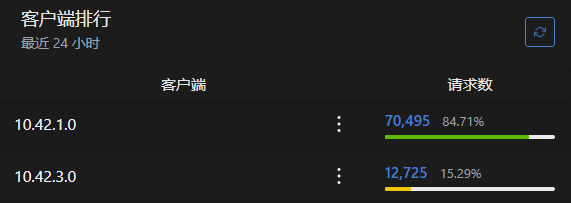
확장 도메인과 URL 경로 추가 방식을 통해 다른 장치를 식별할 수 있습니다.
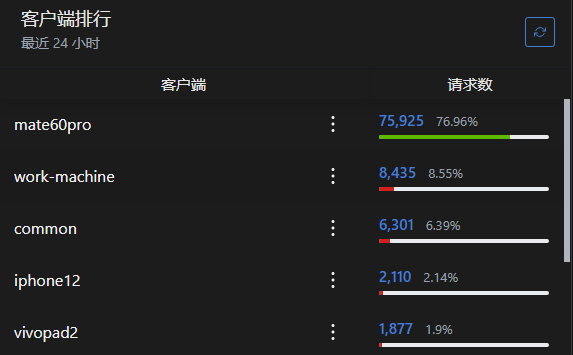
- DoT는 확장 도메인 방식을 사용합니다, 예:
tls://device1.xxxxxxxx.adguardprivate.com - DoH는 URL 경로 추가 방식을 사용합니다, 예:
https://xxxxxxxx.adguardprivate.com/dns-query/device2
주의:
- 안드로이드 장치를 설정할 때 프로토콜 접두사
tls://를 입력할 필요가 없습니다,device1.xxxxxxxx.adguardprivate.com만 입력하면 됩니다. - 애플 장치는 설정 가이드에서 클라이언트 ID를 입력하고, 설정 파일을 다운로드하여 설정합니다, 수동으로 입력할 필요가 없습니다.
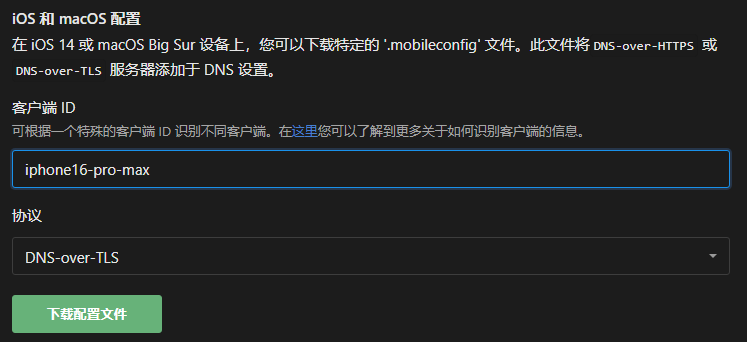
개인 서비스의 모든 장치는 서비스의 쿼리 제한을 초당
30회 요청으로 공유합니다.
6 - 더 빠른 요청 응답
유료 사용자가 AdGuard 개인 서비스를 사용할 때 DNS 요청 경로는 다음과 같습니다:
경로를 통해 가장 빠른 응답 방안을 분석할 수 있습니다.
로컬 캐시 히트
가장 빠른 응답은 로컬 캐시 히트입니다. 로컬 캐시는 메모리 수준에서 작동하므로 매우 빠르며, 몇 마이크로초만 필요합니다.
이것은 DNS 응답의 TTL(time to live) 값에 의해 제어되며, 일반적으로 몇 분에서 몇 시간 정도입니다. 이 시간 동안 쿼리 결과가 유효하여 다시 쿼리할 필요가 없습니다.
최소 TTL 값은 제어판 -> 설정 -> DNS 설정 -> DNS 캐시 설정 -> 최소 TTL 값 덮어쓰기에서 설정할 수 있습니다. 이 값을 증가시켜 캐시 시간을 연장하면 시스템이 더 많이 로컬 캐시를 사용하게 됩니다. 일반적인 TTL 값은 600초입니다.
그러나, 이 사이트는 동시에 필터링 기능을 가지고 있으므로, 필요한 서비스가 광고 규칙에 의해 잘못 차단된 경우, 암호화된 DNS를 일시적으로 비활성화하더라도 필요한 서비스에 즉시 접근할 수 없습니다. 로컬 캐시 결과가 필터링 규칙에 의해 수정되었기 때문입니다. 따라서, 60초로 설정하는 것이 안전한 값이며, 사용자가 잘못된 차단으로 인해 암호화된 DNS를 비활성화한 후 너무 오래 기다리지 않도록 보장합니다.
AdGuard DNS 서버
현재 이 사이트는 항저우에 위치한 알리바바 클라우드 서버를 사용하고 있으며, 대부분의 동부 지역 사용자의 낮은 지연 시간 요구를 충족할 수 있습니다. 비즈니스가 성장함에 따라 전국적으로 서버를 추가할 계획입니다.
서버 캐시 히트
기본적으로 각 사용자에게 4MB의 DNS 캐시가 설정되어 있습니다. 경험에 따르면, 이는 한 가정의 사용에 충분합니다. 이 설정의 자유로운 수정은 사용자 서비스가 강제로 중단될 수 있으므로, 이 사이트는 이 설정의 수정 입구를 차단했습니다.
상위 DNS 서버
알리바바 클라우드 서비스를 사용하므로, 상위 DNS 서비스도 알리바바 클라우드의 DNS 서비스를 선택했습니다. 속도가 매우 빠르며, 일반적으로 몇 밀리초 내에 결과를 반환합니다.
사용자는 상위 DNS 서버에 요청하는 세 가지 방법이 있습니다:
- 부하 분산: 이 사이트는 기본적으로 부하 분산을 사용하여 가장 빠른 서버를 자동으로 선택하여 결과를 반환합니다.
- 병렬 요청: 이 사이트는 현재 병렬 요청의 사용을 제한하지 않습니다.
- 가장 빠른 IP 주소: 현재 의미 없는 설정으로, 이 사이트는 이 설정의 수정 입구를 차단했습니다.
가장 빠른 IP 주소가 왜 의미가 없는지 설명하겠습니다. 가장 빠른 IP는 실제로 서비스를 접근하는 장치 자체가 선택해야 합니다. AdGuard 서비스가 항저우에서 실행되고 사용자가 베이징에 있는 경우, AdGuard는 항저우의 IP 주소가 가장 빠르다고 생각할 것입니다. 그러나 실제로는 사용자가 베이징의 서비스에 접근하는 속도가 가장 빠릅니다. 항저우의 IP 주소를 선택하면 오히려 지연 시간이 증가합니다. 따라서, 이 사이트는 이 설정의 수정 입구를 차단했습니다. 이 설정은 사용자의 가정 네트워크에서 유용할 수 있지만, 공용 서비스에서는 의미가 없습니다.
네트워크 경험에 영향을 미치는 요소는 많습니다. 예를 들어, 서버 대역폭, 네트워크 혼잡, 서버 부하, 네트워크 품질 등이 있습니다. 가장 빠른 IP 주소를 선택한다고 해서 가장 빠른 응답 속도를 보장할 수는 없습니다. 지연 시간은 그 중 하나의 요소일 뿐, 유일한 요소는 아닙니다. 사용자의 설정 오류로 인해 서비스 품질이 저하되는 것을 방지하기 위해, 이 사이트는 이 설정의 수정 입구를 차단했습니다.
규칙 필터링
가장 일반적으로 사용되는 모드는 블랙리스트 목록입니다. 사용자는 사전 설정된 블랙리스트 목록에서 선택할 수 있습니다. 블랙리스트의 히트는 해시 알고리즘을 사용하여, 규칙의 양에 관계없이 히트 시간은 O(1)입니다. 사용자는 규칙의 양이 많아서 히트 시간이 길어질까 걱정할 필요가 없습니다.
그러나, 규칙이 계산된 후 메모리에 저장되며, 각 사용자의 서비스 메모리 사용은 300MB로 제한됩니다. 이는 대부분의 사용자의 요구를 충족할 수 있습니다. 사용자의 규칙이 너무 많으면 메모리가 부족해져 서비스가 반복적으로 재시작될 수 있으며, 이로 인해 서비스가 중단될 수 있습니다.
이 사이트는 현재 사용자가 너무 큰 규칙을 도입하는 것을 방지하기 위해 제3자 규칙의 사용을 차단했습니다. 앞으로 더 나은 제한 수단이 생기면 제3자 규칙의 사용을 다시 개방할 것입니다.
요약
더 빠른 요청 응답을 얻기 위해 사용자는 다음을 할 수 있습니다:
- 최소 TTL 값을 적절히 증가시켜 로컬 캐시 히트율을 높입니다.
- 적절한 DNS 캐시 크기를 설정합니다(이미 기본값으로 설정됨).
- 지리적으로 가장 가까운 도시에서 서비스를 생성합니다(기업 발전 대기).
- 해외 요구가 없으면 부하 분산을 선택하고, 해외 요구가 있으면 병렬 요청을 선택합니다.
- 자신에게 적합한 블랙리스트 규칙을 사용하고, 너무 큰 규칙을 도입하지 않습니다.
7 - 신뢰할 수 있는 서비스 제공업체 설정
유료 서비스를 생성할 때, 기본적으로 국내에서 빠른 상위 서비스를 사용합니다. 여기에는 알리의 IPv4와 IPv6 및 DoT 서비스가 포함됩니다.
일부 서비스 제공업체는 해외 웹사이트를 잘못된 IP 주소로 해석하는 문제가 있을 수 있습니다. 이로 인해 접근이 불가능해질 수 있습니다. 일반적으로 브라우저에서 인증서 오류가 발생하는 현상이 나타납니다.
해석 오류를 피하려면 상위 서비스 제공업체를 변경하여 Cloudflare의 서비스를 사용할 수 있습니다. 이 서비스를 사용할 때는 DoH 또는 DoT 프로토콜을 사용하여 해킹을 방지하십시오.
동시에 국내 상위 서비스를 비활성화해야 합니다. 이 서비스들은 가깝기 때문에 속도가 더 빠르며, AdGuard는 이를 우선적으로 사용합니다.
해당 서비스 IP 앞에 #을 추가하여 상위 서비스를 비활성화할 수 있습니다.
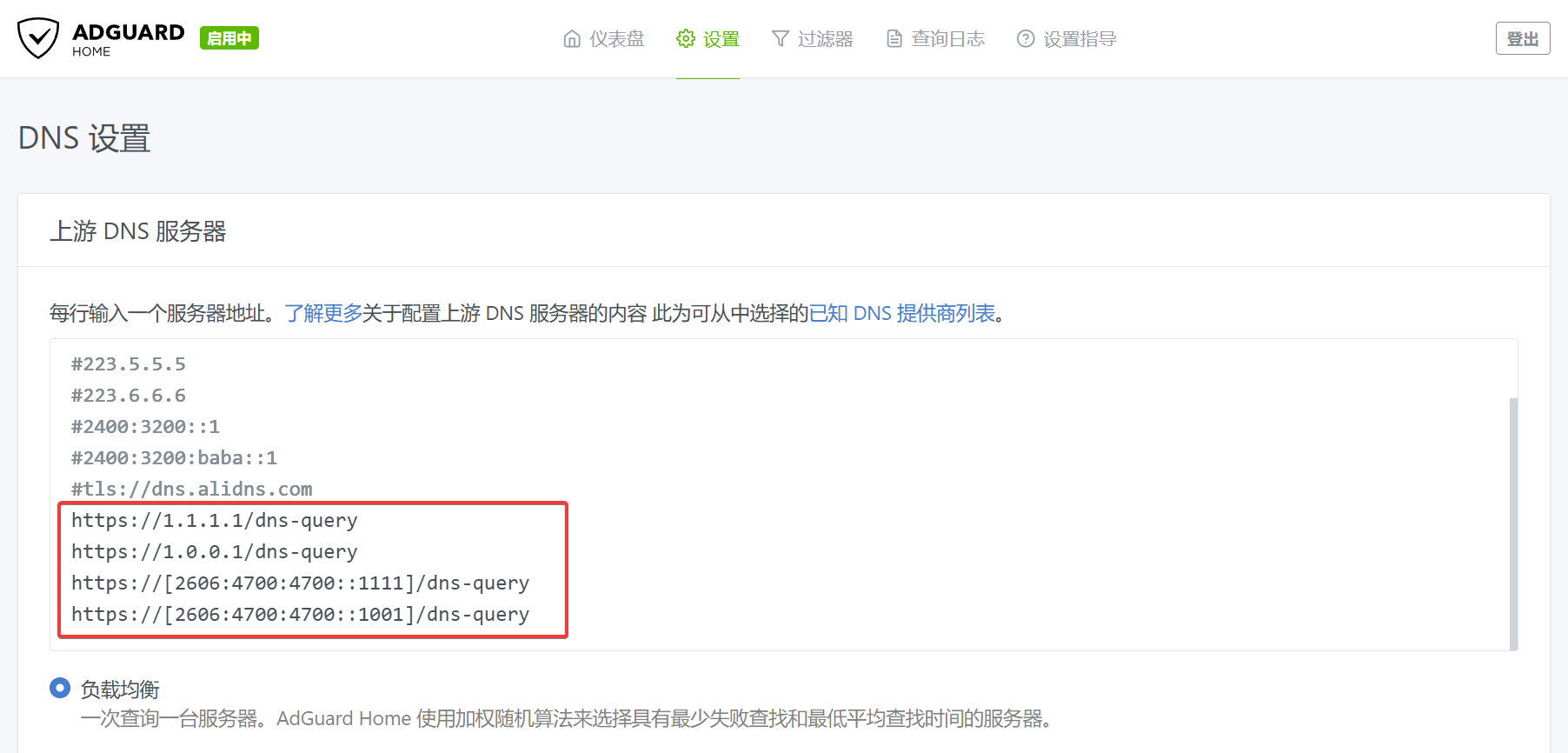
설정이 완료되면 상위 서버가 사용 가능한지 확인하기 위해 상위 테스트를 수행해야 합니다. 사용 가능하다고 확인되면 적용을 클릭하십시오.
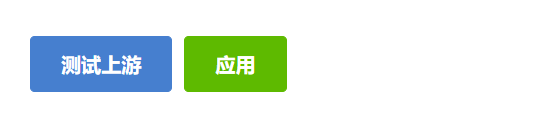
그러나 해외 서비스만 사용하면 국내 각 앱의 접근 경험이 저하될 수 있습니다. 국내 앱은 일반적으로 해외에서의 해석을 특정 외부 서버로 설정하기 때문에 국내 접근 속도가 느립니다.
자주 사용하는 서비스의 해석 오류만 피하고 싶다면 해석 오류가 발생하는 도메인을 특정 해석 주소로 지정할 수 있습니다. 지정되지 않은 도메인은 여전히 기본 국내 상위 서비스를 사용합니다.
AdGuard 콘솔에서 설정 -> DNS 설정 -> 상위 DNS 서버를 선택하고, 해석 오류가 발생하는 도메인을 [/example1.com/example2.com/]tls://1.0.0.1 형식으로 사용자 정의 DNS 서버에 추가한 후 설정 저장을 클릭하면 됩니다.
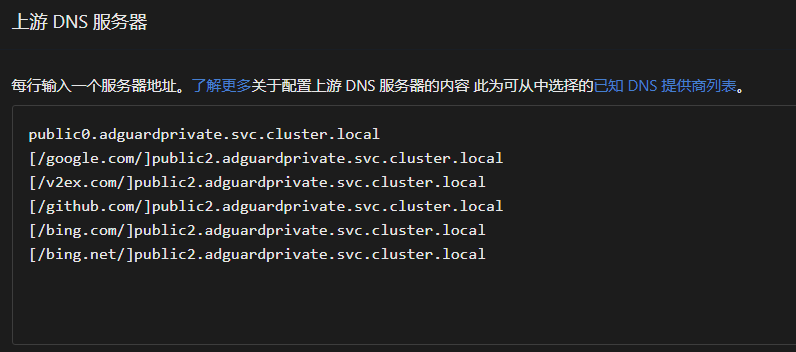
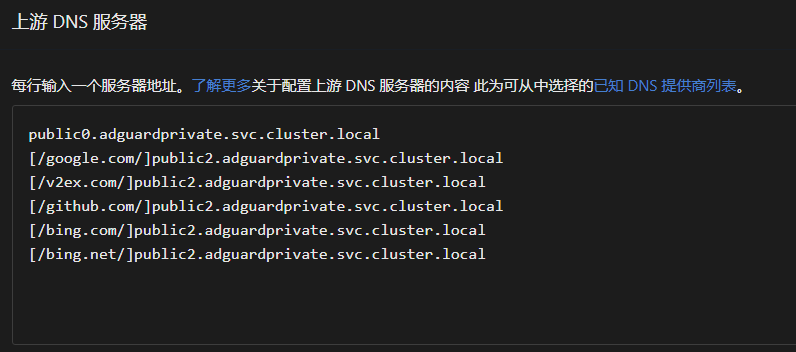
public2.adguardprivate.svc.cluster.local은 우리가 제공하는 해석 오류가 없는 해석 서비스입니다. 상위 서버로 Cloudflare를 선택하여 사용자가 직접 해외 상위 서버를 지정하는 것보다 더 빠른 해석 속도를 제공합니다. 대신 도메인 해석이 업데이트될 때 약간의 지연이 발생할 수 있습니다. 사용자가 전문적인 요구가 없다면 우리의 해석 오류가 없는 해석 서비스를 사용할 수 있습니다.
Cloudflare 또는 Google의 외부 해석 주소를 사용하려면 IP를 지정하여 DoT/DoH를 사용해야 합니다. 다음을 참고하십시오:
#tls://1.1.1.1
tls://1.0.0.1
tls://[2606:4700:4700::1111]
tls://[2606:4700:4700::1001]
tls://[2606:4700:4700::64]
tls://[2606:4700:4700::6400]
https://1.1.1.1/dns-query
https://1.0.0.1/dns-query
https://[2606:4700:4700::1111]/dns-query
https://[2606:4700:4700::1001]/dns-query
#tls://8.8.8.8
#tls://8.8.4.4
tls://[2001:4860:4860::8888]
tls://[2001:4860:4860::8844]
tls://[2001:4860:4860::64]
tls://[2001:4860:4860::6464]
#https://8.8.8.8/dns-query
#https://8.8.4.4/dns-query
#https://[2001:4860:4860::8888]/dns-query
https://[2001:4860:4860::8844]/dns-query
여기서
#으로 주석 처리된 주소는 방화벽에 의해 차단되어 현재 사용할 수 없습니다.
이 사이트는 IPv6를 전면적으로 지원하며, 이것이 우리의 장점 중 하나입니다. IPv6 주소를 사용하는 상위 서버를 통해 더 안정적인 해석 속도를 얻을 수 있습니다.
